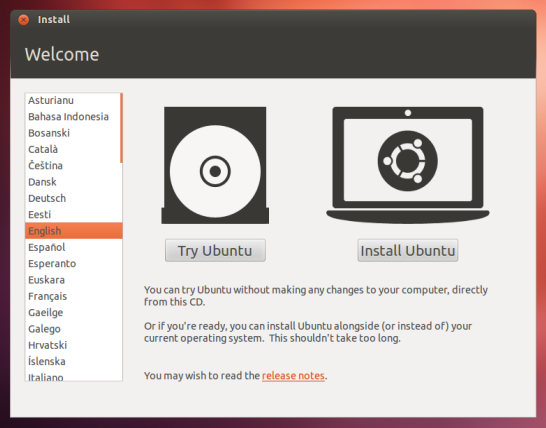পরের দিন সময়ের একটু ব্যতিক্রম হল না। চায়ের সভায় চারটে পঁয়তাল্লিশ মিনিটেই রেবতী গিয়ে হাজির। ভেবেছিল এ সভা নিভৃতে দুজনকে নিয়ে। ফ্যাশনেবল সাজ ওর দখলে নেই। প’রে এসেছে জামা আর ধুতি, ধোবার বাড়ি থেকে নতুন কাচিয়ে আনা, আর কাঁধে ঝুলছে একটা পাটকরা চাদর। এসে দেখে সভা বসেছে বাগানে। অজানা শৌখিন লোকের ভিড় । দমে গেল ওর সমস্ত মনটা, কোথাও লুকোতে পারলে বাঁচে। একটা কোণ নিয়ে বসবার চেষ্টা করতেই সবাই উঠে পড়ল। বললে, “আসুন আসুন ডক্টর ভট্টাচার্য, আপনার আসন এইখানে।”
একটা পিঠ-উঁচু মখমলে-মোড়া চৌকি, মণ্ডলীর ঠিক মাঝখানেই। বুঝতে পারলে সমস্ত জনতার প্রধান লক্ষ্যই ও। নীলা এসে ওর গলায় মালা পরিয়ে দিলে, কপালে দিলে চন্দনের ফোঁটা। ব্রজেন্দ্রবাবু প্রস্তাব করলেন ওকে জাগানী সভার সভাপতি পদে বরণ করা হোক। সমর্থন করলেন বঙ্কুবাবু, চারি দিকে করতালির ধ্বনি উঠল। সাহিত্যিক হরিদাসবাবু ডক্টর ভট্টাচার্যের ইণ্টারন্যাশনাল খ্যাতির কথা ব্যাখ্যা করলেন। বললেন, “রেবতীবাবুর নামের পালে হাওয়া লাগিয়ে আমাদের জাগানী ক্লাবের তরণী খেয়া দেবে পশ্চিম-মহাসমুদ্রের ঘাটে ঘাটে।”
সভার ব্যবস্থাপকেরা রিপোর্টারদের কানে কানে গিয়ে বললে, “উপমাগুলোর কোনোটা যেন রিপোর্ট থেকে বাদ না যায়।”
বক্তারা একে একে উঠে যখন বলতে লাগল ‘এতদিন পরে ডক্টর ভট্টাচার্য সায়েন্সের জয়তিলক ভারতমাতার কপালে পরিয়ে দিলেন’ , রেবতীর বুকটা ফুলে উঠল— নিজেকে প্রকাশমান দেখলে সভ্যজগতের মধ্যগগনে। জাগানী সভা সম্বন্ধে যে-সমস্ত দাগী রকমের জনশ্রুতি শুনেছিল মনে মনে তার প্রতিবাদ করলে। হরিদাস বাবু যখন বললে, ‘রেবতীবাবুর নামের কবচ রক্ষাকবচরূপে এ সভার গলায় আজ ঝোলানো হল, এর থেকে বোঝা যাবে এ সভার উদ্দেশ্য কত মহোচ্চ’, তখন রেবতী নিজের নামের গৌরব ও দায়িত্ব খুব প্রবলরূপে অনুভব করলে। ওর মন থেকে সংকোচের খোলসটা খসে পড়ে গেল। মেয়েরা মুখের থেকে সিগারেট নামিয়ে ঝুঁকে পড়ল ওর চৌকির উপর, মধুর হাস্যে বললে, “বিরক্ত করছি আপনাকে, কিন্তু একটা অটোগ্রাফ দিতেই হবে।”
রেবতীর মনে হলে, এতদিন সে যেন একটা স্বপ্নের মধ্যে ছিল, স্বপ্নের গুটি গেছে খুলে, প্রজাপতি বেরিয়ে পড়েছে।
বেঞ্চির উপরে দুজনে কাছাকাছি বসল। নিজের হাতের উপরে রেবতীর হাত তুলে নিয়ে নীলা বললে, “ডক্টর ভট্টাচার্য, আপনি পুরুষমানুষ হয়ে মেয়েদের অত ভয় করেন কেন।”
“সেটা ভালো খবর। মা বলেছেন, কিছুতে আপনার সঙ্গে আমার বিয়ে দেবেন না। তা হলে আমি আত্মহত্যা করব! ”
নীলার মাথাটা আরো বুকের কাছে টেনে নিয়ে রেবতী বললে, “তোমাকে আমার কাছ থেকে কেড়ে নিতে পারে এমন কোনো শক্তি নেই।”
আইমার পক্ষাঘাতের লক্ষণ দেখা দিয়েছে। মৃত্যুর আশঙ্কা আসন্ন। যে পর্যন্ত মৃত্যু না হয় সোহিনীকে তিনি কিছুতে ছাড়বেন না। এই সুযোগটাকে দুহাত দিয়ে আঁকড়িয়ে ধরে নীলার উন্মত্ত যৌবন আলোড়িত হয়ে উঠেছে।
পাণ্ডিত্যের চাপে রেবতীর পৌরুষের স্বাদ ফিকে হয়ে গেছে— তাকে নীলার যথেষ্ট পছন্দ নয়।
কিন্তু ওকে বিবাহ করা নিরাপদ, বিবাহোত্তর উচ্ছৃঙ্খলতায় বাধা দেবার জোর তার নেই। শুধু তাই নয়। ল্যাবরেটরির সঙ্গে যে লোভের বিষয় জড়ানো আছে তার পরিমাণ প্রভূত। ওর হিতৈষীরা বলে ল্যাবেরেটরির ভার নেবার যোগ্যতর পাত্র কোথাও মিলবে না রেবতীর চেয়ে; সোহিনী কিছুতে ওকে হাতছাড়া করবে না, এই হচ্ছে বুদ্ধিমানদের অনুমান।
এ দিকে সহযোগীদের ধিক্কার শিরোধার্য করে রেবতী জাগানী ক্লাবের অধ্যক্ষতার সংবাদ ঘোষণা করতে দিলে সংবাদপত্রে। নীলা যখন বলত, ‘ভয় লাগছে বুঝি’, ও বলত ‘আমি কেয়ার করি নে’ । ওর পৌরুষ সম্বন্ধে সংশয়মাত্র না থাকে এই জেদ ওকে পেয়ে বসল। বললে, ‘এডিংটনের সঙ্গে চিঠিপত্র আমার চলে, একদিন এই ক্লাবে আমি তাঁকে নিমন্ত্রণ করে আনব’ , ক্লাবের মেম্বররা বললে ‘ধন্য’ ।
রেবতীর আসল কাজ গেছে বন্ধ হয়ে। ছিন্ন হয়ে গেছে ওর সমস্ত চিন্তাসূত্র। মন কেবলই অপেক্ষা করছে নীলা কখন আসবে, হঠাৎ পিছন থেকে ধরবে ওর চোখ টিপে। চৌকির হাতার উপরে বসে বাঁ হাতে ধরবে ওর গলা জড়িয়ে। নিজেকে এই বলে আশ্বাস দিচ্ছে, ওর কাজটা যে বাধা পয়েছে সেটা ক্ষণিক, একটু সুস্থির হলেই ভাঙার মুখে আবার জোড়া লাগবে। সুস্থির হবার লক্ষণ আশু দেখা যাচ্ছে না। ওর কাজের ক্ষতিতে পৃথিবীর কোনো ক্ষতি হচ্ছে নীলার মনের এক কোণেও সে শঙ্কা নেই, সমস্তটাকে সে প্রহসন মনে করে।
দিনের পর দিন জাল কেবলই জড়িয়ে যাচ্ছে। জাগানী সভা ওকে ছেঁকে ধরেছে, ওকে ঘোরতর পুরুষমানুষ বানিয়ে তুলছে। এখনো অকথ্য মুখ থেকে বেরয় না, কিন্তু অশ্রাব্য শুনলে জোর করে হাসতে থাকে। ডক্টর ভট্টাচার্য ওদের খুব একটা মজার জিনিস হয়ে উঠেছে।
মাঝে মাঝে রেবতীকে ঈর্ষায় কামড়িয়ে ধরে। ব্যাঙ্কের ডাইরেক্টরের মুখের চুরট থেকে নীলা চুরট ধরায়। এর নকল করা রেবতীর অসাধ্য। চুরটের ধোঁয়া গলায় গেলে ওর মাথা ঘুরে পড়ে, কিন্তু এই দৃশ্যটা ওর শরীরমনকে আরো অসুস্থ করে তোলে। তা ছাড়া নানারকমের ঠেলাঠেলি টানাটানি যখন চলতে থাকে, ও আপত্তি না জানিয়ে থাকতে পারে না। নীলা বলে, ‘এই দেহটার ’পরে আমাদের তো কোনো মোহ নেই, আমাদের কাছে এর দাম কিসের— আসল দামি জিনিস ভালোবাসা, সেটা কি বিলিয়ে ছড়িয়ে দিতে পারি।’ বলে চেপে ধরে রেবতীর হাত। রেবতী তখন অন্যদের অভাজন ব’লেই মনে করে, ভাবে ওরা ছোবড়া নিয়েই খুশি,শাঁসটা পেল না।
ল্যাবরেটরির দ্বারের বাইরে দিনরাত পাহারা চলছে, ভিতরে ভাঙা কাজ পড়ে রয়েছে, কারও দেখা নেই।
ড্রয়িংরুমে সোফায় পা দুটো তুলে কুশনে হেলান দিয়ে নীলা, মেঝের উপরে নীলার পায়ের কাছে ঠেস দিয়ে বসে আছে রেবতী, হাতে রয়েছে লেখন-ভরা ফুলস্ক্যাপ।
রেবতী মাথা নেড়ে বললে, “ভাষায় কেমন যেন বেশি রঙ ফলানো হয়েছে, এতটা বাড়িয়ে-বলা লেখা পড়তে লজ্জা করবে আমার।”
“ভাষার তুমি মস্ত সমজদার কিনা। এ তো কেমিষ্ট্রি ফরমুলা নয়, খুঁত খুঁত কোরো না, মুখস্থ করে যাও। জান এটা লিখেছেন আমাদের সাহিত্যিক প্রমদারঞ্জনবাবু? ”
“ঐ-সব মস্ত মস্ত সেণ্টেন্স আর বড়ো বড়ো শব্দগুলো মুখস্থ করা আমার পক্ষে ভারি শক্ত হবে।”
“ভারি তো শক্ত। তোমার কানের কাছে আউড়ে আউড়ে আমার তো সমস্তটা মুখস্থ হয়ে গেছে— ‘আমার জীবনের সর্বোত্তম শুভ মুহূর্তে জাগানী সভা আমাকে যে অমরাবতীর মন্দারমাল্যে সমলংকৃত করিলেন’— গ্র্যাণ্ড! তোমার ভয় নেই আমি তো তোমার কাছেই থাকব, আস্তে আস্তে তোমাকে বলে দেব।”
“আমি বাংলাসাহিত্য ভালো জানি নে কিন্তু আমার কেমন মনে হচ্ছে, সমস্ত লেখাটা যেন আমাকে ঠাট্টা করছে। ইংরেজিতে যদি বলতে দাও কত সহজ হয়। Dear friends, allow me to offer you my heartiest thanks for the honour you have conferred upon me on behalf of the Jagani Club—the great Awakener ইত্যাদি। এমন দুটো সেণ্টেন্স বললেই বাস্—”
“সে হচ্ছে না, তোমার মুখে বাংলা যে খুব মজার শোনাবে— ঐ যেখানটাতে আছে— ‘হে বাংলাদেশের তরুণসম্প্রদায়, হে স্বাতন্ত্র্যসজ্ঞালনরথের সারথি, হে ছিন্ন শৃঙ্খলপরিকীর্ণ পথের অগ্রণীবৃন্দ’— যাই বল ইংরেজিতে এ কি হবার জো আছে। তোমার মতো বিজ্ঞানবিশারদের মুখে শুনলে তরুণ বাংলা সাপের মতো ফণা দুলিয়ে নাচবে। এখনো সময় আছে, আমি পড়িয়ে নিচ্ছি।”
গুরুভার দীর্ঘ দেহকে সিঁড়ির উপর দিয়ে সশব্দে বহন করে সাহেবী পোশাকে ব্যাঙ্কের ম্যানেজার ব্রজেন্দ্র হালদার মচ্মচ্ শব্দে এসে উপস্থিত। বললে, “নাঃ এ অসহ্য, যখনই আসি তখনই নীলাকে দখল করে বসে আছ। কাজ নেই , কর্ম নেই, নীলিকে তফাত করে রেখেছ আমাদের কাছ থেকে কাঁটাগাছের বেড়ার মতো।”
রেবতী সংকুচিত হয়ে বললে, “আজ আমার একটু বিশেষ কাজ আছে তাই—”
“কাজ তো আছে, সেই ভরসাতেই তো এসেছিলুন; আজ তুমি মেম্বরদের নেমন্তন্ন করেছ, ব্যস্ত থাকবে মনে করে আপিসে যাবার আগে আধ ঘণ্টাটাক সময় করে নিয়ে তাড়াতাড়ি এসেছি। এসেই শুনেছি এখানেই উনি পড়েছেন কাজে বাঁধা। আশ্চর্য! কাজ না থাকলে এইখানেই ওঁর ছুটি, আবার কাজ থাকলে এইখানেই ওঁর কাজ। এমন নাছোড়বান্দার সঙ্গে আমরা কেজো লোকেরা পাল্লা দিই কী ক’রে। নীলি, is it fair।”
নীলা বললে, “ডক্টর ভট্চাজের দোষ হচ্ছে, উনি আসল কথাটা জোর করে বলতে পারেন না। উনি কাজ আছে বলে এসেছেন এটা বাজে কথা; না এসে থাকতে পারেন না বলেই এসেছেন, এটাই একটা শোনবার মতো কথা এবং সত্যি কথা। আমার সমস্ত সময় উনি দখল করেছেন ওঁর জেদের জোরে। এই তো ওঁর পৌরুষ। তোমাদের সবাইকে ঐ বাঙালের কাছে হার মানতে হল।”
“আচ্ছা ভালো, তা হলে আমাদেরও পৌরুষ চালাতে হবে। এখন থেকে জাগানীক্লাব-মেম্বররা নারীহরণের চর্চা শুরু করবে। জেগে উঠবে পৌরাণিক যুগ।”
নীলা বললে, “বেশ মজা লাগছে শুনতে। নারীহরণ, পাণিগ্রহণের চেয়ে ভালো। কিন্তু পদ্ধতিটা কী রকম।”
হালদার বললে, “দেখিয়ে দিতে পারি।”
“এখনই? ”
“হাঁ এখনই।”
বলেই সোফা থেকে নীলাকে আড়কোলা করে তুলে নিলে।
নীলা চিৎকার করে হেসে ওর গলা জড়িয়ে ধরলে।
রেবতীর মুখ অন্ধকার হয়ে উঠল, ওর মুশকিল এই যে অনুকরণ করবার কিংবা বাধা দেবার মতো গায়ের জোর নেই। ওর বেশি করে রাগ হতে লাগল নীলার ’পরে, এই-সব অসভ্য গোঁয়ারদের প্রশ্রয় দেয় কেন।
হালদার বললে “গাড়ি তৈরি আছে। তোমাকে নিয়ে চললুম ডায়মণ্ডহারবারে। আজ সন্ধের ভোজে ফিরিয়ে এনে দেব। ব্যাঙ্কে কাজ ছিল, সেটা যাক গে চুলোয়। একটা সৎকার্য করা হবে। ডাক্তার ভট্চাজকে নির্জনে কাজ করবার সুবিধে করে দিচ্ছি। তোমার মতো অতবড়ো ব্যাঘাতকে সরিয়ে নিয়ে যাওয়াই ভালো, এজন্যে উনি আমাকে ধন্যবাদ দেবেন।”
রেবতী দেখলে, নীলার ছট্ফট্ করবার কোনো লক্ষণ দেখা গেল না, নিজেকে সে ছাড়িয়ে নেবার চেষ্টামাত্র করলে না, বেশ যেন আরামে ওর বক্ষ আশ্রয় করে রইল। ওর গলা জড়িয়ে রইল বিশেষ একটা আসক্তভাবে। যেতে যেতে বললে, “ভয় নেই বিজ্ঞানী সাহেব, এটা নারীহরণের রিহর্সলমাত্র— লঙ্কাপারে যাচ্ছি নে, ফিরে আসব তোমার নেমন্তন্নে।”
রেবতী ছিঁড়ে ফেললে সেই লেখাটা। হালদারের বাহুর জোর এবং অসংকুচিত অধিকার-বিস্তারের তুলনায় নিজের বিদ্যাভিমান ওর কাছে আজ বৃথা হয়ে গেল।
আজ সান্ধ্যভোজ একটা নামজাদা রেস্টোরাঁতে। নিমন্ত্রণকর্তা স্বয়ং রেবতী ভট্টাচার্য, তাঁর সম্মানিত পার্শ্ববর্তিনী নীলা। সিনেমার বিখ্যাত নটী এসেছে গান গাইতে। টোস্ট প্রোপোজ করতে উঠেছে বঙ্কুবিহারী, গুণগান হচ্ছে রেবতীর আর তার নামের সঙ্গে জড়িয়ে নীলার। মেয়েরা খুব জোরের সঙ্গে সিগারেট টানছে প্রমাণ করতে যে তারা সম্পূর্ণ মেয়ে নয়। প্রৌঢ়া মেয়েরা যৌবনের মুখোশ পরে ইঙ্গিতে ভঙ্গিতে অট্টহাস্যে উচ্চকণ্ঠে পরস্পর গা-টেপাটেপিতে যুবতীদের ছাড়িয়ে যাবার জন্যে মাতামাতির ঘোড়দৌড় চালিয়েছে।
হঠাৎ ঘরে ঢুকল সোহিনী। স্তব্ধ হয়ে গেল ঘরসুদ্ধ সবাই। রেবতীর দিকে তাকিয়ে সোহিনী বললে, “চিনতে পারছি নে। ডক্টর ভট্টাচার্য বুঝি? খরচের টাকা চেয়ে পাঠিয়েছিলে, পাঠিয়ে দিয়েছি গেল শুক্রবারে; এই তো স্পষ্ট দেখতে পাচ্ছি কিছু অকুলোন হচ্ছে না। এখন একবার উঠতে হচ্ছে, আজ রাত্রেই ল্যাবরেটরির ফর্দ অনুসারে জিনিসপত্র মিলিয়ে দেখব।”
“আপনি আমাকে অবিশ্বাস করছেন? ”
“এতদিন অবিশ্বাস তো করি নি। কিন্তু লজ্জাশরম যদি থাকে বিশ্বাসরক্ষার কথা তুমি আর মুখে এনো না।”
রেবতী উঠতে যাচ্ছিল, নীলা তাকে কাপড় ধরে টেনে বসিয়ে দিলে। বললে, “আজ উনি বন্ধুদের নিমন্ত্রণ করেছেন, সকলে যান আগে, তার পরে উনি যাবেন।”
এর মধ্যে একটা নিষ্ঠুর ঠোকর ছিল। সার আইজাক মায়ের বড়ো পেয়ারের, ওর মতো এতবড়ো বিশ্বাসী আর কেউ নেই, তাই সকলকে ছাড়িয়ে ল্যাবরেটরির ভার ওর উপরেই। আরো একটু দেগে দেবার জন্যে বললে, “জান মা? অতিথি আজ পঁয়ষট্টি জন, এ ঘরে সকলকে ধরে নি, এক দল আছে পাশের ঘরে— ঐ শুনছ না হো হো লাগিয়েছে?
মাথা-পিছু পঁচিশ টাকা ধরে নেয়, মদ না খেলেও মদের দাম ধরে দিতে হয়। খালি গেলাসের জরিমানা কম লাগল না। আর কেউ হলে মুখ চুপসে যেত। ওঁর দরাজ হাত দেখে ব্যাঙ্কের ডিরেক্টরের তাক লেগে গেছে। সিনেমার গাইয়েকে কত দিতে হয়েছে জান?— তার এক রাত্তিরের পাওনা চারশো টাকা।”
রেবতীর মনের ভিতরটা কাটা কইমাছের মতো ধড়্ফড়্ করছে; শুকনো মুখে কথাটি নেই।
সোহিনী জিজ্ঞাসা করলে, “আজকের সমারোহটা কিসের জন্যে।”
“তা জান না বুঝি? অ্যাসোসিয়েটেড প্রেসে তো বেরিয়ে গেছে, উনি জাগানী ক্লাবের প্রেসিডেণ্ট হয়েছেন, তারই সম্মানে এই ভোজ। লাইফ মেম্বরশিপের ছশো টাকা সুবিধেমত পরে শুধে দেবেন।”
“সুবিধে বোধ হয় শীঘ্র হবে না।”
রেবতীর মনটার মধ্যে স্টীমরোলার চলাচল করছিল।
সোহিনী তাকে জিজ্ঞাসা করলে, “তা হলে এখন তোমার ওঠবার সুবিধে হবে না।”
রেবতী নীলার মুখের দিকে তাকালে। তার কুটিল কটাক্ষের খোঁচায় পুরুষমানুষের অভিমান জেগে উঠল। বললে, “কেমন করে যাই, নিমন্ত্রিতেরা সব—”
সোহিনী বললে, “আচ্ছা, আমি ততক্ষণ এখানে বসে রইলুম। নাসেরউল্লা , তুমি দরজার কাছে হাজির থাকো।”
নীলা বললে, “সে হতে পারবে না, মা। আমাদের একটা গোপন পরামর্শ আছে, এখানে তোমার থাকা উচিত হবে না।”
“দেখ্ নীলা, চাতুরীর পালা তুই সবে শুরু করেছিস, এখনো আমাকে ছাড়িয়ে যেতে পারবি নে। তোদের কিসের পরামর্শ সে খবর কি আমি পাই নি। বলে দিচ্ছি, তোদের সেই পরামর্শের জন্যে আমারই থাকা সব চেয়ে দরকার।”
নীলা বললে, “তুমি কী শুনেছ, কার কাছে।”
“খবর নেবার ফন্দি থাকে গর্তর সাপের মতো টাকার থলির মধ্যে। এখানে তিনজন আইনওয়ালা মিলে দলিলপত্র ঘেঁটে বের করতে চাও ল্যাবরেটরি ফণ্ডে কোনো ছিদ্র আছে কিনা। তাই নয় কি, নীলু।”
নীলা বললে, “তা সত্যি কথা বলব। বাবার অতখানি টাকায় তাঁর মেয়ের কোনো শেয়ার থাকবে না, এটা অস্বাভাবিক। তাই সবাই সন্দেহ করে—”
সোহিনী চৌকি থেকে উঠে দাঁড়াল। বললে, “আসল সন্দেহের মূল আরো অনেক আগেকার দিনের। কে তোর বাপ, কার সম্পত্তির শেয়ার চাস। এমন লোকের তুই মেয়ে এ কথা মুখে আনতে তোর লজ্জা করে না? ”
নীলা লাফিয়ে উঠে বললে, “কী বলছ, মা।”
“সত্যি কথা বলছি। তাঁর কাছে কিছুই গোপন ছিল না, তিনি জানতেন সব। আমার কাছে যা পাবার তা তিনি সম্পূর্ণ পেয়েছেন, আজও পাবেন তা, আর-কিছু তিনি গ্রাহ্য করেন নি।”
ব্যারিস্টার ঘোষ বললে, “আপনার মুখের কথা তো প্রমাণ নয়।”
“সে কথা তিনি জানতেন। সকল কথা খোলসা করে তিনি দলিল রেজেস্ট্রি করে গেছেন।”
“ওহে বঙ্কু, রাত হল যে, আর কেন। চলো।”
পেশোয়ারীর ভঙ্গি দেখে পঁয়ষট্টি জন অন্তর্ধান করলে।
এমন সময় সুটকেস হাতে এসে উপস্থিত চৌধুরী। বললেন, “তোমার টেলিগ্রাম পেয়ে ছুটে আসতে হল। কী রে রেবি, বেবি, মুখখানা যে পার্চমেণ্টের মতো সাদা হয়ে গেছে। ওরে, খোকার দুধের বাটি গেল কোথায়।”
নীলাকে দেখিয়ে সোহিনী বললে, “যিনি জোগাবেন তিনি যে ঐ বসে আছেন।”
“গয়লানীর ব্যাবসা ধরেছ নাকি, মা”
“গয়লা ধরার ব্যাবসা ধরেছে, ঐ যে বসে আছে শিকারটি।”
“কে, আমাদের রেবি নাকি।”
“এইবার আমার মেয়ে আমার ল্যাবরেটরিকে বাঁচিয়েছে। আমি লোক চিনতে পারি নি; কিন্তু আমার মেয়ে ঠিক বুঝেছিল যে ল্যাবরেটরিতে গোয়ালঘর বসিয়ে দিয়েছিলুম—গোবরের কুণ্ডে আর-একটু হলেই ডুবত সমস্ত জিনিসটা।”
অধ্যাপক বললেন, “মা, তুমি এই জীবটিকে আবিষ্কার করেছ যখন, তখন এই গোষ্ঠবিহারীর ভার তোমাকেই নিতে হবে। ওর আর সবই আছে কেবল বুদ্ধি নেই, তুমি কাছে থাকলে তার অভাবটা টের পাওয়া যাবে না। বোকা পুরুষদের নাকে দড়ি দিয়ে চালিয়ে নিয়ে বেড়ানো সহজ ।”
নীলা বললে, “কী গো সার আইজাক নিউটন, রেজিস্ট্রি আপিসে নোটিস তো দেওয়া হয়েছে, ফিরিয়ে নিতে চাও নাকি।”
বুক ফুলিয়ে রেবতী বললে, “মরে গেলেও না।”
“বিয়টা হবে তা হলে অশুভ লগ্নে।”
“হবেই, নিশ্চয় হবে।”
সোহিনী বললে, “কিন্তু ল্যাবরেটরি থেকে শত হস্ত দূরে।”
অধ্যাপক বললেন, “মা নীলু, ও বোকা, কিন্তু অক্ষম নয়। ওর নেশাটা কেটে যাক, তার পরে ওর খোরাকের জন্যে বেশি ভাবতে হবে না।”
“সার আইজাক, তা হলে কিন্তু তোমার কাপড়চোপড়গুলো একটু ভদ্র রকমের বানাতে হবে, নইলে তোমার সামনে আমাকে আবার ঘোমটা ধরতে হবে।”
হঠাৎ আর-একটা ছায়া পড়ল দেয়ালে। পিসিমা এসে দাঁড়ালেন। বললেন, “রেবি, চলে আয়।”
সুড় সুড় করে রেবতী পিসিমার পিছন পিছন চলে গেল, একবার ফিরেও তাকাল না।
আশ্বিন ১৩৪৭